كيفية أرشفة رسائل البريد الإلكتروني على جهاز أمان البريد الإلكتروني وأمان البريد الإلكتروني السحابي؟
خيارات التنزيل
-
ePub (286.7 KB)
العرض في تطبيقات مختلفة على iPhone أو iPad أو نظام تشغيل Android أو قارئ Sony أو نظام التشغيل Windows Phone
لغة خالية من التحيز
تسعى مجموعة الوثائق لهذا المنتج جاهدة لاستخدام لغة خالية من التحيز. لأغراض مجموعة الوثائق هذه، يتم تعريف "خالية من التحيز" على أنها لغة لا تعني التمييز على أساس العمر، والإعاقة، والجنس، والهوية العرقية، والهوية الإثنية، والتوجه الجنسي، والحالة الاجتماعية والاقتصادية، والتمييز متعدد الجوانب. قد تكون الاستثناءات موجودة في الوثائق بسبب اللغة التي يتم تشفيرها بشكل ثابت في واجهات المستخدم الخاصة ببرنامج المنتج، أو اللغة المستخدمة بناءً على وثائق RFP، أو اللغة التي يستخدمها منتج الجهة الخارجية المُشار إليه. تعرّف على المزيد حول كيفية استخدام Cisco للغة الشاملة.
حول هذه الترجمة
ترجمت Cisco هذا المستند باستخدام مجموعة من التقنيات الآلية والبشرية لتقديم محتوى دعم للمستخدمين في جميع أنحاء العالم بلغتهم الخاصة. يُرجى ملاحظة أن أفضل ترجمة آلية لن تكون دقيقة كما هو الحال مع الترجمة الاحترافية التي يقدمها مترجم محترف. تخلي Cisco Systems مسئوليتها عن دقة هذه الترجمات وتُوصي بالرجوع دائمًا إلى المستند الإنجليزي الأصلي (الرابط متوفر).
المحتويات
المقدمة
يصف هذا المستند الخطوات التي يجب اتباعها لأرشفة رسائل البريد الإلكتروني على جهاز أمان البريد الإلكتروني (ESA) وأمان البريد الإلكتروني السحابي (CES) للاسترداد والمراجعة.
معلومات أساسية
عندما تقوم بأرشفة رسائل البريد الإلكتروني على ESA و CES، يمكن إستخدامها لتلبية متطلبات اللوائح أو لتوفير وسائل إضافية للبيانات لمزيد من التشخيص والمراجعة عبر البريد. تعمل رسائل البريد الإلكتروني للأرشفة كمخزن ثانوي لرسائل البريد الإلكتروني بتنسيق MBOX Log في مصدرها الأصلي للمسؤولين من أجل إسترداد البريد الإلكتروني والتحقق من صحته.
- من المستحسن أن تحتفظ بالإعدادات إلى القيم الافتراضية إذا قررت تمكين أرشفة رسائل البريد الإلكتروني. القيم الافتراضية هي 10 ميجابايت لكل سجل و 10 سجلات كحد أقصى قيد الاستبقاء. سيستمر إضافة السجلات وتمريرها استنادا إلى حجم ملف السجل نفسه. يتم تعبئة ملفات سجل mbox للأرشفة استنادا إلى معدل حركة مرور البريد الإلكتروني عبر الجهاز. مع إنشاء المزيد من السجلات، تتم إزالة سجلات mbox للأرشفة القديمة لتحرير مساحة لإنشاء السجل الجديد.
- تأكد من أن جهازك لديه مساحة كافية على القرص قبل زيادة أحجام ملفات سجل mbox للأرشفة والحد الأقصى من ملفات السجل التي تم الاحتفاظ بها.
- لإيقاف إنشاء سجلات mbox للأرشفة، سيتعين عليك تعطيل وظيفة الأرشيف لكل نهج.
ملاحظة: لا يمكن لجهاز إدارة الأمان (SMA) إسترداد سجلات mbox للأرشفة الخاصة ب ESA و CES ويتم تخزينها محليا لكل ESA و CES مع تمكين الميزة.
كيف يمكن أرشفة رسائل البريد الإلكتروني على ESA و CES؟
تتوفر أرشفة البريد الإلكتروني باستخدام برامج مكافحة البريد العشوائي ومكافحة الفيروسات والحماية المتقدمة من البرامج الضارة وبرامج Graymail ومرشحات الرسائل. يمكن تكوين إجراء الأرشفة من خلال واجهة المستخدم الرسومية (GUI) أو واجهة سطر الأوامر (CLI) لمكافحة البريد العشوائي والفيروسات والحماية المتقدمة من البرامج الضارة والبريد السريع.
بالنسبة لعوامل تصفية الرسائل، يمكن تكوين إجراء الأرشيف باستخدام CLI فقط.
تكوين أرشيف مكافحة البريد العشوائي
- انتقل إلى واجهة المستخدم الرسومية (GUI) > سياسات البريد > سياسات البريد الواردة/الصادرة.
- انقر فوق إعدادات مكافحة البريد العشوائي للنهج ذي الصلة لتكوين أرشفة البريد الإلكتروني.
- انقر فوق خيارات متقدمة في الإعدادات المتوفرة لإعدادات البريد العشوائي التي تم تعريفها بشكل إيجابي و/أو إعدادات البريد العشوائي المشكوك فيها.
- اضغط على زر الراديو بجوار نعم لأرشفة رسائل البريد الإلكتروني ذات الحكم الخاص بمكافحة البريد العشوائي.
- قم بإحالة التكوين، ثم قم بتنفيذ هذه التغييرات كما هو موضح في الصورة.

تكوين أرشيف مكافحة الفيروسات
- انتقل إلى واجهة المستخدم الرسومية (GUI) > سياسات البريد > سياسات البريد الواردة/الصادرة.
- انقر فوق إعدادات مكافحة الفيروسات في النهج ذي الصلة لتكوين أرشفة البريد الإلكتروني.
- في كل من أحكام المسح الضوئي التي تريد أرشفة الرسالة الأصلية، اضغط زر الراديو الموجود بجوار نعم من أجل الأرشفة.
- قم بإحالة التكوين، ثم قم بتنفيذ هذه التغييرات كما هو موضح في الصورة.

تكوين أرشيف الحماية المتقدمة من البرامج الضارة
- انتقل إلى واجهة المستخدم الرسومية (GUI) > سياسات البريد > سياسات البريد الواردة/الصادرة.
- انقر فوق إعدادات الحماية المتقدمة من البرامج الضارة في النهج ذي الصلة لتكوين أرشفة البريد الإلكتروني.
- في كل من أحكام المسح الضوئي التي تريدها لأرشفة الرسالة الأصلية، اضغط زر الراديو الموجود بجوار نعم للأرشفة.
- قم بإحالة التكوين، ثم قم بتنفيذ هذه التغييرات كما هو موضح في الصورة.

تكوين أرشيف Graymail
- انتقل إلى واجهة المستخدم الرسومية (GUI) > سياسات البريد > سياسات البريد الواردة/الصادرة.
- انقر فوق إعدادات Graymail في النهج ذي الصلة لتكوين أرشفة البريد الإلكتروني.
- طقطقة متقدم العملية إعداد يتوفر للتسويق، إجتماعي، حجم.
- اضغط على زر الخيار بجوار الزر "نعم" لأرشفة رسائل البريد الإلكتروني باستخدام الحكم الخاص بكل رسالة على حدة.
- إرسال التكوين، والالتزام بهذه التغييرات.
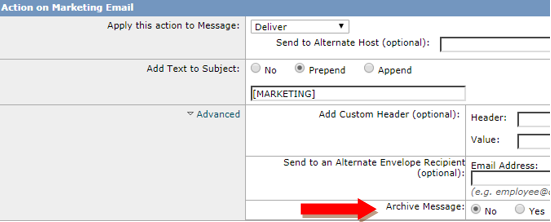
تكوين أرشيف عامل تصفية الرسائل
ملاحظة: مطلوب عامل تصفية رسائل مع إجراء أرشفة لعرض السجلات التي تمت أرشفتها. يمكن إنشاء عوامل تصفية الرسائل فقط داخل واجهة سطر الأوامر.
عامل تصفية العينة:
Test_Archive:
if (mail-from == "test1@cisco.com")
{
archive("Test");
}
- تسجيل الدخول إلى الجهاز على واجهة سطر الأوامر.
- قم بإنشاء عامل تصفية رسائل كما هو موضح في عامل تصفية العينة المتوفر.
- إرسال عامل التصفية هذا وإجراء التغييرات.
التحقق من صحة توفر سجلات mbox للأرشفة
عند تنفيذ تكوين الأرشيف للخدمات المقابلة، يتم تخزين رسائل البريد الإلكتروني التي تمت أرشفتها في ملف سجل بتنسيق mbox. in order to دققت إن يكون الأرشيف يتوفر سجل مقياس سرعة، انتقل إلى ال gui>نظام إدارة>سجل الاشتراكات.
تقوم أرشيفات خدمات الأمان بإنشاء سجل منفصل بنوع سجل أرشيف كما هو موضح في الصورة:

لمسحات الرسائل، يتم عرض تكوين الأرشيف من CLI فقط:
- المرشحات > تسجيل الدخول

إسترداد سجلات MBOX
بالنسبة للأجهزة المستقلة، يمكن إسترداد سجلات mbox هذه مباشرة من واجهة المستخدم الرسومية. انتقل إلى واجهة المستخدم الرسومية (GUI) > إدارة النظام > إدراج السجل وانقر على ملفات السجل لسجل الأرشيف ذي الصلة الذي ستقوم باسترجاعه.
بالنسبة للأجهزة المجمعة، يمكن إسترداد سجلات mbox باستخدام FTP/النسخ الآمن (SCP) كما هو موضح في هذه المقالة. (https://www.cisco.com/c/en/us/support/docs/security/email-security-appliance/118315-technote-esa-00....)
معلومات ذات صلة
تمت المساهمة بواسطة مهندسو Cisco
- Libin Vargheseمهندس TAC من Cisco
- Mathew Huynhمهندس TAC من Cisco
اتصل بنا
- فتح حالة دعم

- (تتطلب عقد خدمة Cisco)
 التعليقات
التعليقات